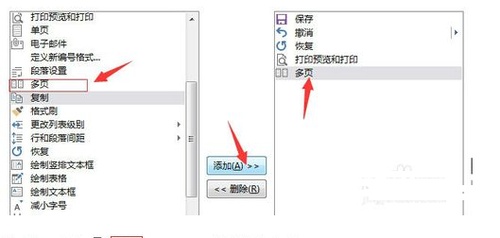导读 近日有关于word2013打印机图标在哪儿的问题受到了很多网友们的关注,大多数网友都想要知道word2013打印机图标在哪儿的具体情况,那么关于到
近日有关于word2013打印机图标在哪儿的问题受到了很多网友们的关注,大多数网友都想要知道word2013打印机图标在哪儿的具体情况,那么关于到word2013打印机图标在哪儿的相关信息,小编也是在网上进行了一系列的信息,那么接下来就由小编来给大家分享下小编所收集到与word2013打印机图标在哪儿相关的信息吧(以下内容来自于网络非小编所写,如有侵权请与站长联系删除)
打开Word2013的页面,看到上面是改版后的菜单栏、工具栏等。
我们以前常见的打印按钮不见了,每次打印都很不方便。

常规的Word2013打印的时候,需要找到“文件”菜单,在左边的各项子菜单中,找到“打印”,然后进行打印。
如下图所示。我们接下来,就把这个打印按钮弄出来!~

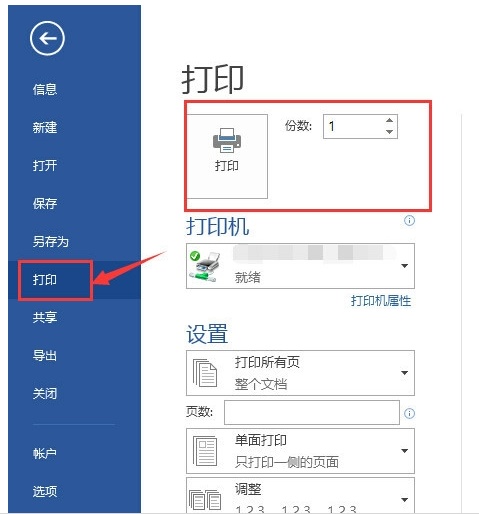
在程序左上角,找到下图中,红色框中的下拉箭头。点击打开。

看到这里推送的一些常用的功能,【打印预览和打印】这一选项并没有打上勾,我们把这里勾选中。,看到在快速访问工具栏上,已经有了我们的打印图标了,如下图所示。
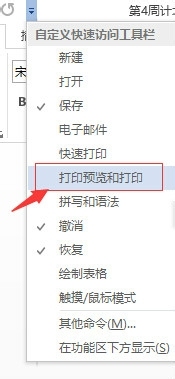

这时点击快速访问工具栏上等的打印按钮,就会直接进入打印页面,进行选择适合的方式来打印了。

除了添加打印按钮,这里还可以通过自定义其他命令,来扩充快速访问工具栏上的项目。
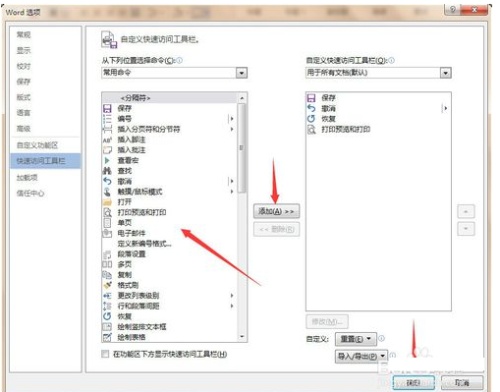
以“多页”为例,点击其他命令后,进入窗口,将左边的多页命令通过添加,添加到右边,点击确定,在快速访问工具栏上就能看到多页的按钮了,可以方便的为word文档分页了。